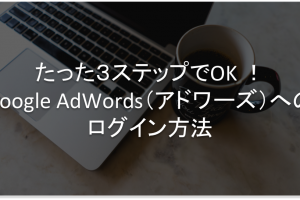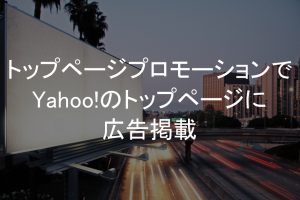リスティング広告運用担当者の強い味方となってくれるのが、Google AdWords(アドワーズ)に用意されている「広告表示オプション」です。
広告表示オプションを設定すると、リンクや住所などの情報を、広告文以外のスペースに掲載することが出来ます。
今回は、そんな便利な広告表示オプションのひとつ、「アプリリンク表示オプション」についてご紹介します。
目次
1. Google AdWordsのアプリリンク表示オプションとは?
アプリリンク表示オプションとは広告表示オプションの一つで、広告文の下にアプリダウンロードへのリンクを表示出来る機能です。
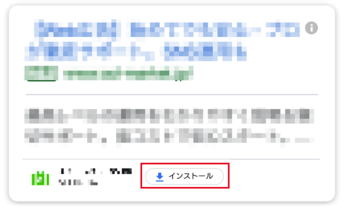
このアプリリンク表示オプションを設定することで、ユーザーに対してWebサイトとスマホアプリ、2つの選択肢を提供することになり、アプリがある場合は非常に効果的です。
アプリリンク表示オプションでアプリダウンロードへのリンクを表示させると、ユーザーはそのリンクをクリックして、直接アプリストアのインストールページに飛べるようになります。
自社サービスのモバイルアプリをすでに持っているなら、ぜひ忘れずに設定しておきましょう。
2. アプリリンク表示オプションを利用するメリット
アプリリンク表示オプションを使って、広告文と併せてアプリダウンロードへのリンクを表示するようにすれば、当然スマートフォンを使っているユーザーへの高い訴求効果が期待出来ます。
また、アプリリンク表示オプションを設定すれば、見出しのクリック数とアプリリンクのクリック数を別々に確認することが出来、広告効果の詳しい分析が可能になります。
Google AdWordsのアプリリンクは「iPhoneならApp Storeへのリンク」「AndroidならGoogle Playへのリンク」といったように、端末に合わせて自動的に最適なリンクが表示されますので、OSごとの面倒な設定は不要です。
今やほとんどのケースでスマートフォンユーザーの数はデスクトップユーザーの数を上回っていますから、モバイルを意識した広告設定はとても大切です。
3. アプリリンク表示オプションの使い方
アプリリンク表示オプションの設定方法としては下記のような手順で行います。
- アドワーズにログインしたら、メニューで「広告と広告表示オプション」をクリック
- 「広告表示オプション」をクリックし、遷移先の画面で青い「+」マークをクリック
- 出てきたメニューの中から、「アプリリンク表示オプション」を選択
- アプリリンクの設定対象を、「広告グループ」「キャンペーン」「アカウント」から選択
- 「新規作成」をクリック、デバイスを選択
- 検索ボックスで自社のアプリ名を検索して選択
- アプリリンクのリンクテキストを入力(たとえば「アプリをダウンロード」など)
- 掲載期間やトラッキング用のパラメータなどを設定(オプション)
- 最後に「保存」ボタンをクリックすれば完了です!
上記の手順はリニューアルされた最新版のGoogle AdWords(アドワーズ)に対応した手順であり、従来型の古いバージョンを使っている場合は方法が若干異なりますので、注意してください。
1.アドワーズにログインしたら、メニューで「広告と広告表示オプション」をクリック
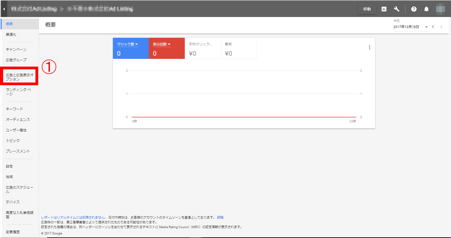
2.「広告表示オプション」をクリックし、遷移先の画面で青い「+」マークをクリック
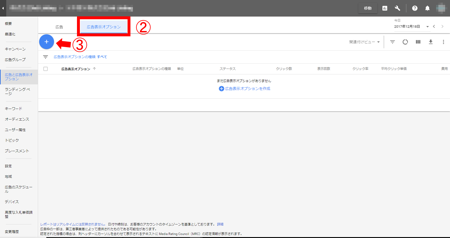
3.出てきたメニューの中から、「アプリリンク表示オプション」を選択
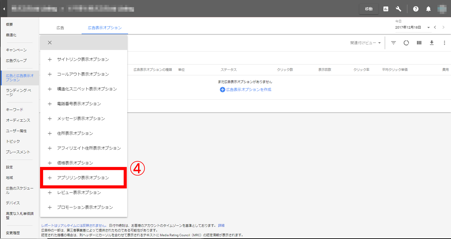
4.アプリリンクの設定対象を、「広告グループ」「キャンペーン」「アカウント」から選択
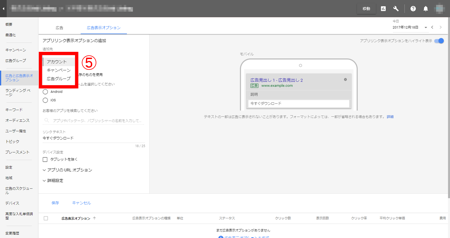
5.「新規作成」をクリック、デバイスを選択
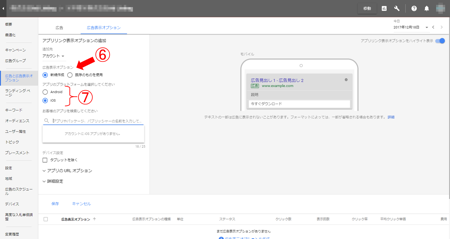
6.検索ボックスで自社のアプリ名を検索して選択
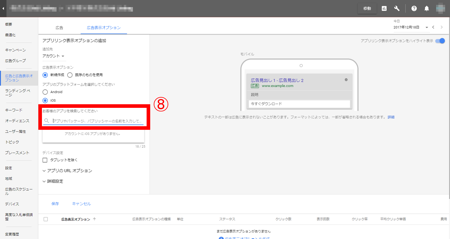
7.アプリリンクのリンクテキストを入力(たとえば「アプリをダウンロード」など)
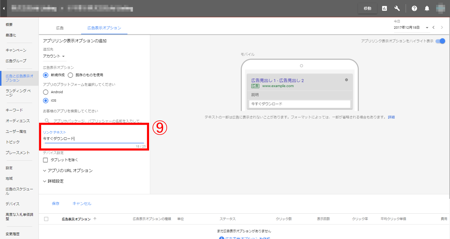
8.掲載期間やトラッキング用のパラメータなどを設定(オプション)
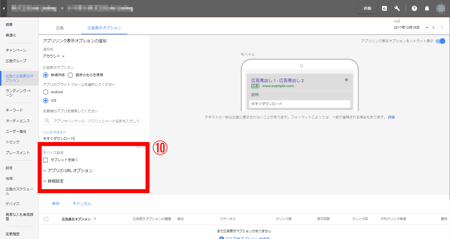
9.最後に「保存」ボタンをクリックすれば完了です!
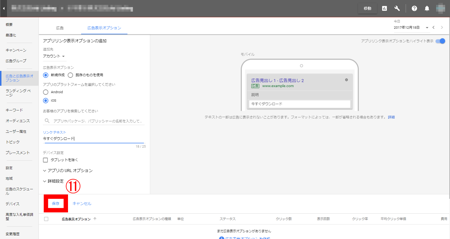
特に難しい操作は必要ないので、この手順に沿って進んでいけば、ほとんど迷うことなく設定出来ると思います。
4. アプリ宣伝には「ユニバーサルアプリキャンペーン」もおすすめ
ユニバーサルアプリキャンペーンとは、Googleの膨大なネットワークを利用して、その媒体にアプリの宣伝を行う配信手法になります。
アプリの宣伝やアプリのダウンロード数向上自体が目的なのであれば、アプリリンク表示オプションよりも、スマートフォンアプリのキャンペーンに特化した「ユニバーサルアプリキャンペーン」を使うことをおすすめします。
ユニバーサルアプリキャンペーンでは、各ユーザーにとって最適な広告が自動的に生成される為、担当者が細かく広告文やクリエイティブの組み合わせを設定する必要がありません。
また、ターゲティングの設定や入札単価などもGoogle側で自動的に調節される為、少ない手間でより高い効果を期待することが出来ます。
ユニバーサルアプリキャンペーンの詳細や利用方法については以下の記事に詳しく載っているので、気になる方はチェックしてみてくださいね。
「Google AdWordsのユニバーサルアプリキャンペーン利用方法」
5. まとめ
スマホユーザーに訴求する便利な広告表示オプションである、アドワーズの「アプリリンク表示オプション」についてご紹介してきましたが、いかがでしたでしょうか。
モバイルを意識した広告の設定は、近年ますます重要になりつつあります。
自社のスマホアプリがあって、すでにアドワーズで広告を出稿しているなら、ぜひ積極的にアプリリンク表示オプションを利用してみてください!